Application à page unique (SPA)
Ultimate Suite for PowerBuilder inclut 3 objets fenêtres différents pour vous permettre des créer des Applications PowerBuilder à page unique (Single Page Applications).
Les Single Page Applications sont des applications qui affichent la plupart ou la totalité des fonctionnalités dans une seule fenêtre (ou page).
Bacic sans Navigation (Basic - w_pbus_spa_basic)
Cette fenêtre offre les fonctionnalités les plus simples. Vous pouvez inclure des éléments de barre d'outils dans la légende de la fenêtre et dans la barre de statut en base de page.
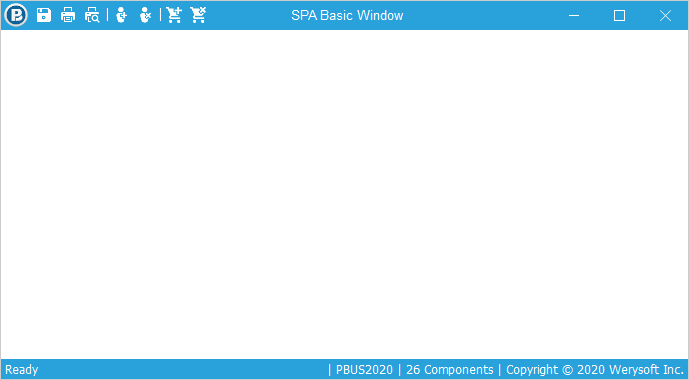
Avec Navigation (w_pbus_spa)
Avec la navigation prédéfinie, il suffit d'appeler une seule fonction pour chaque objet que vous souhaitez afficher à l'utilisateur. Lorsqu'un élément de navigation est sélectionné à gauche, la fenêtre affiche l'objet utilisateur correspondant. Des éléments de la barre d'outils peuvent être ajoutés dans la légende de la fenêtre pour étendre les fonctionnalités.
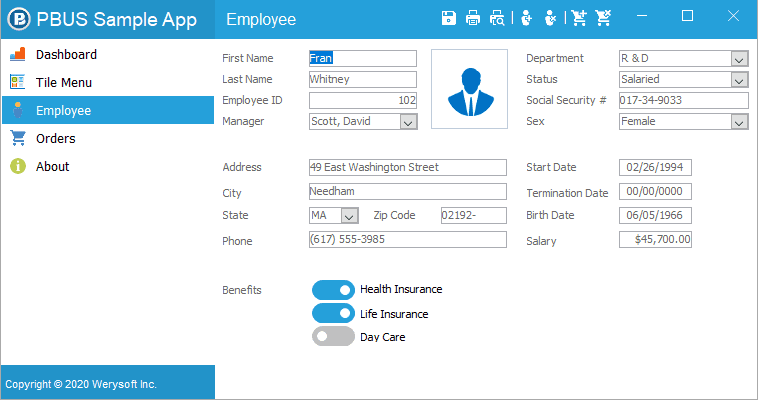
//Instance Variables u_cst_dashboard iuo_dashboard u_cst_employee iuo_employee u_cst_sales_order iuo_order u_cst_tilemenu iuo_tilemenu u_cst_about iuo_about u_cst_credits iuo_credits //Open event of window of_SetWindowIcon("icons\PBUS logo 24x24.png" ) of_SetCopyright("Copyright © 2020 Werysoft Inc." ) of_AddPanel("Dashboard", "icons\dashboard.png" , iuo_dashboard) of_AddPanel("Tile Menu", "icons\tilemenu.png" , iuo_tilemenu) of_AddPanel("Employee", "icons\open_employee 32x32.png" , iuo_employee) of_AddPanel("Orders", "icons\order 32x32.png" , iuo_order) of_AddPanel("About", "icons\about 16x16.png", iuo_about) of_SelectPanel("Dashboard") of_SetTheme("WINDOWS10_BLUE") of_AddToolbarItem("Save","icons\save white.png" ) of_AddToolbarItem("Print","icons\print white.png" ) of_AddToolbarItem("Print Preview","icons\print preview white.png" ) of_AddToolbarSeparator() of_AddToolbarItem("New Employee","icons\add_employee white.png" ) of_AddToolbarItem("Remove Employee","icons\remove_employee white.png" ) of_AddToolbarSeparator() of_AddToolbarItem("New Order","icons\add_order white.png" ) of_AddToolbarItem("Remove Order","icons\remove_order white.png" )
Onglet avec légende (w_pbus_spa_tab)
La fenêtre à onglets se comporte comme la plupart des navigateurs web modernes. Chaque fenêtre ouverte est affichée sous la forme d'un onglet dans la légende de la fenêtre. Vous pouvez afficher un bouton pour permettre aux utilisateurs d'ouvrir de nouveaux onglets (si votre application a besoin de cette fonctionnalité). Ce type de fenêtre est plus adapté aux pages à fonction unique (comme un navigateur web). Vous pouvez cependant ouvrir n'importe quel type d'objet utilisateur ou d'objet fenêtre dans chaque onglet.
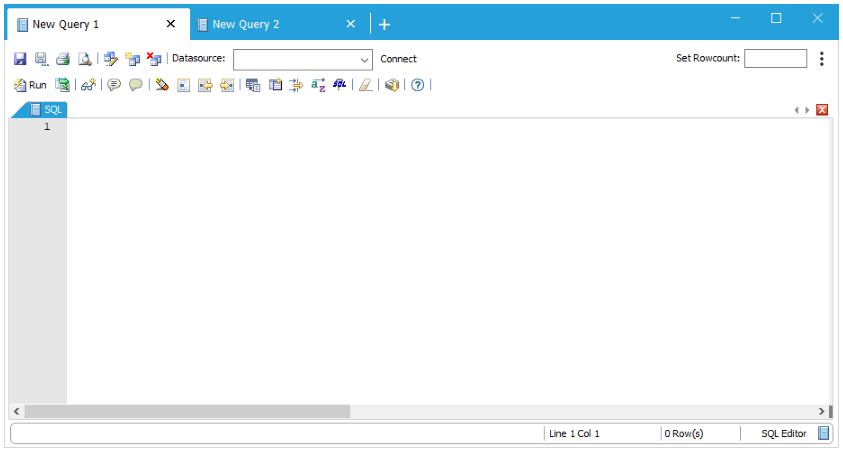
//Open event of window w_sql lw_sql of_OpenTab(lw_sql, "New Query", "SQL!") //AddTabButtonClicked event //Open a new tab similar to how we automatically opened one in the open event w_sql lw_sql of_OpenTab(lw_sql, "New Query", "SQL!") //TabClosed event //If there are no more tabs opened, we can close the whole window. IF of_GetTabCount() = 0 THEN POST Close(THIS) END IF
Note : L'objet Menu PowerBuilder n'est actuellement pas pris en charge dans cette version. Une alternative de menu pourrait être ajoutée dans le futur.
Note 2 : Pour afficher votre fenêtre maximisée à l'ouverture, vous devez ajouter ce qui suit en plus de votre événement d'ouverture de fenêtre :
THIS.WindowState = Maximized!

